Como fazer menu suspenso no Excel
No Excel, o menu suspenso é uma função muito prática que pode ajudar os usuários a selecionar rapidamente opções predefinidas e melhorar a eficiência e a precisão da entrada de dados. Este artigo apresentará em detalhes como criar um menu suspenso no Excel e fornecer dados e etapas estruturados.
Índice
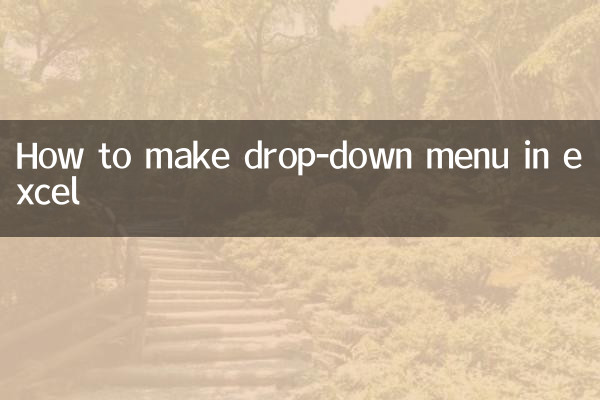
1. O que é um menu suspenso do Excel?
2. Etapas para criar um menu suspenso
3. Perguntas frequentes e soluções
4. Técnica avançada: menu suspenso dinâmico
5. Resumo
1. O que é um menu suspenso do Excel?
Os menus suspensos do Excel (também conhecidos como listas de validação de dados) são recursos que permitem aos usuários selecionar dados a partir de opções predefinidas. Geralmente é usado em formulários, formulários de entrada de dados ou outros cenários onde é necessária entrada padronizada.
2. Etapas para criar um menu suspenso
Aqui estão as etapas detalhadas para criar um menu suspenso do Excel:
| etapa | operar |
|---|---|
| 1 | Abra o Excel e selecione a célula ou intervalo de células onde deseja adicionar um menu suspenso. |
| 2 | Clique na guia "Dados" na barra de menu e selecione "Validação de dados". |
| 3 | Na caixa de diálogo pop-up "Validação de dados", selecione a guia "Configurações". |
| 4 | Selecione “Sequência” no menu suspenso “Permitir”. |
| 5 | Insira as opções do menu suspenso na caixa “Fonte”, separadas por vírgulas (por exemplo: Maçã, Banana, Laranja), ou selecione o intervalo de células que contém as opções. |
| 6 | Clique em “OK” para concluir as configurações. |
3. Perguntas frequentes e soluções
Você pode encontrar alguns problemas ao usar os menus suspensos do Excel. A seguir estão problemas e soluções comuns:
| pergunta | Solução |
|---|---|
| O menu suspenso não aparece | Verifique se as configurações de “Validação de dados” estão corretas e certifique-se de que a opção “Permitir” seja “Sequência”. |
| As opções não podem ser atualizadas | Se a seleção vier de um intervalo de células, certifique-se de que os dados do intervalo estejam atualizados. |
| Insira dados inválidos | Marque "Ignorar valores nulos" e "Fornecer setas suspensas" na caixa de diálogo "Validação de dados". |
4. Técnica avançada: menu suspenso dinâmico
Os menus suspensos dinâmicos podem atualizar automaticamente as opções com base nos valores de outras células. Aqui estão as etapas para criar um menu suspenso dinâmico:
| etapa | operar |
|---|---|
| 1 | Crie um intervalo nomeado e use a função OFFSET para referenciar dinamicamente a área de dados. |
| 2 | Use este intervalo nomeado na Fonte de Validação de Dados. |
| 3 | As fontes de dados que garantem o intervalo dinâmico variam de acordo com a entrada. |
5. Resumo
O menu suspenso do Excel é uma função muito prática que pode melhorar significativamente a eficiência e a precisão da entrada de dados. Com a introdução deste artigo, você já deve saber como criar um menu suspenso básico e como resolver problemas comuns. Se precisar de funções mais avançadas, você pode tentar menus suspensos dinâmicos para melhorar ainda mais a eficiência do trabalho.
Espero que este artigo ajude você! Se você tiver alguma dúvida ou sugestão, deixe-as na área de comentários.
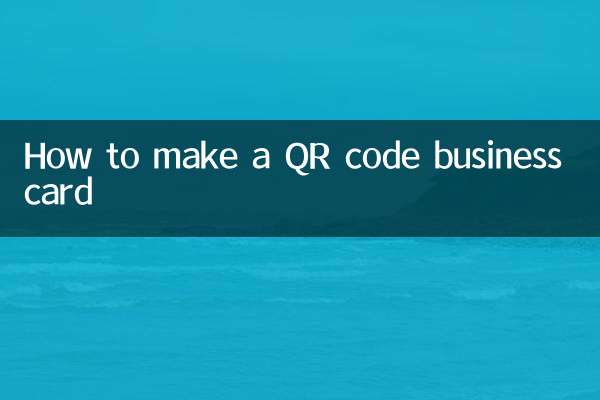
Verifique os detalhes

Verifique os detalhes